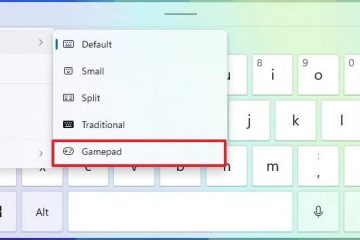Uma assinatura de e-mail pode fornecer informações de contato essenciais e até mesmo agir como uma forma sutil de auto-ciência. Ele também elimina a necessidade de inserir suas informações de contato em cada email manualmente. Seja para trabalho ou uso pessoal, ele adiciona um toque de profissionalismo às suas mensagens. Neste tutorial, eu o guiarei através do criando uma assinatura de email no novo aplicativo do Outlook e aplicando-o em seus e-mails, respostas e encaminhamentos. Vamos começar. e clique em” aberto “. Clique no ícone” configurações “no canto superior direito. > Assinatura “guia. Selecione a conta de email no primeiro menu suspenso.Clique da opção” nova assinatura “. digite o nome da assinatura no campo”Editar nome da assinatura”. > Do” para novas mensagens “&” para respostas/encaminhamentos “menu suspenso.Click o botão” salvar “novamente. Com isso, com isso, Você criou uma assinatura de email no novo aplicativo do Outlook .
Etapas detalhadas (com capturas de tela)
Primeiro, Abra o novo aplicativo do Outlook . Para fazer isso, pressione a “tecla do Windows” no teclado, digite “Outlook (new)” e clique no botão “Abrir”.
Clique no ícone “ “(parece uma engrenagem) no canto superior direito da janela do Outlook./wp-content/uploads/2024/12/open-new-ultlook-231224.jpg?Resize=770%2C528&SSL=1″>/width=”435″altura=”140″src=”https://i0.wp.com/windowsloop.com/wp-content/uploads/2024/12/Open-Outlook-Settings-231224.Jpg?/Strong>”>” Signature “guia na janela Configurações do Outlook. Agora, selecione a conta de email para a qual você deseja criar a assinatura a partir do primeiro menu suspenso.
Nota : você não verá este menu suspenso Se você não tiver várias contas de email no Outlook./2024/12/select-email-account-to-add-signature-231224.jpg?Resize=1024%2C664&SSL=1″>
Após selecionar a conta de email, podemos criar a assinatura para ela. Para fazer isso, clique na opção” nova assinatura “. Strong> Digite sua assinatura No campo Editar abaixo dele e clique no botão” salvar “.
Nota : você pode usar O controle de texto rico na parte inferior dos campos de edição de assinatura.
Em seguida, selecione a assinatura recém-criada do“ para novas mensagens “e“ para respostas/encaminhamentos “Menu suspenso. Dessa forma, todos os seus novos e-mails, respostas e atacantes terão automaticamente sua assinatura no final da mensagem. Clique no botão” salvar “novamente.
É assim que sua assinatura parece enquanto cria um novo email, respondendo ou encaminhando.
“Assinatura”, escolha a conta de email desejada no menu suspenso e selecione sua assinatura preferida. Texto e imagens ricos, alguns clientes de email podem não ser capazes de exibi-lo com precisão.
Isso é tudo. Se você tiver alguma dúvida ou precisar de ajuda, comente abaixo. Ficarei feliz em ajudar.